この記事では、ドメインを取得したけど、設定をどうすればいいの?、ドメインの追加はどうすればいいの?、ネームサーバーって何?
という疑問に答えます。
独自ドメイン設定の流れ

取得した独自ドメインを利用できるように設定していきましょう!
ドメインは取得しただけでは利用できません。サーバーへ設定を追加することで利用できようになります。
独自ドメイン設定の流れとしては
【お名前.comでネームサーバー の設定】
・ネームサーバーの設定画面を開く
・ネームサーバーの設定をする
【エックスサーバーへドメインの追加】
・ドメインの設定画面を開く
・ドメイン設定の追加をする
独自ドメインの取得はどうするの?という方は
以下リンクを参照して下さい。
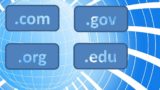
ネームサーバーとは?

新しい言葉がでてきましたので解説してきます。
ネームサーバー(=DNSサーバー) これだけでわかる人がいるかもしれません。
ドメイン名を通信先の機器を判別するための番号(IPアドレス)に変換し
サーバーへ結びつける役割(名前解決)をするサーバーです。
簡単にいうと「IKE」さんの住所は「●●市××町△△番地」にお住まいです。
と変換して、サイトへ繋げてくれる役割をしてくれています。
では、さっそく設定へいきましょう!
お名前.comでネームサーバー の設定

はじめに
今回はあくまで、お名前.comを利用して解説していきます。
※必ず取得した販売サイトの手順に沿ってネームサーバー の設定を行って下さい。
①ネームサーバーの設定画面を開く
1.お名前.comのログイン画面でID、パスワードを入力し「ログイン」をクリック。
お名前.com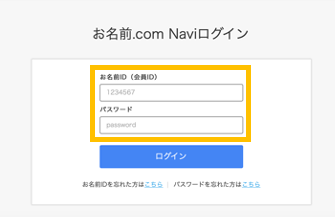
2.TOP画面を開き、「ネームサーバーを選定する」をクリック。
これでネームサーバー設定画面が開きます。
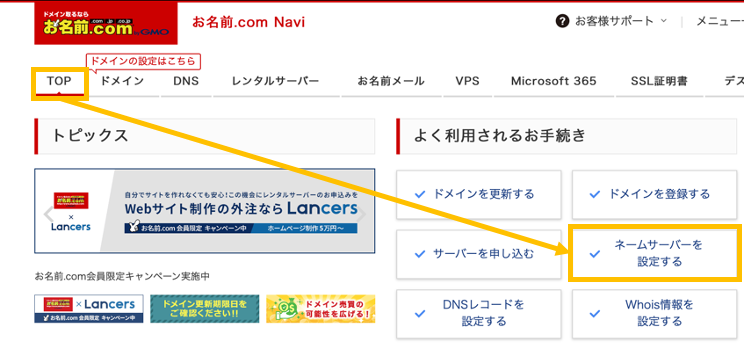
②ネームサーバーの設定をする
1.契約したドメインが一覧で表示されるので変更したいドメインにチェック。
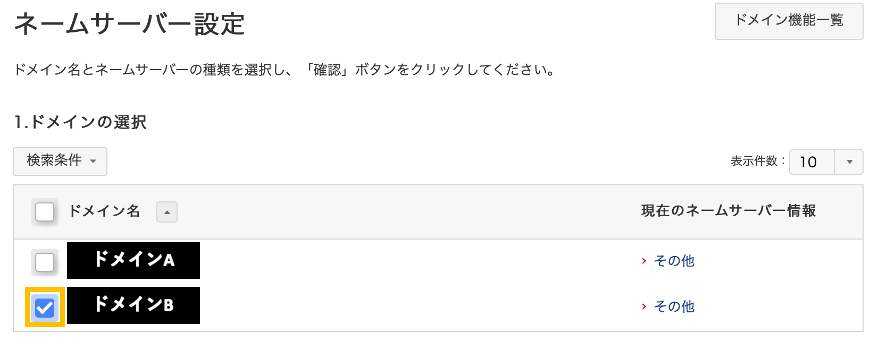
2.「その他」を選択し「その他のネームサーバーを使う」をチェック。
「+」をクリックしネームサーバー欄を追加しネームサーバーを5つ入力します。
入力間違いがないことを確認し「確認」をクリック。
※ネームサーバー名は画面に表示されているものになります。
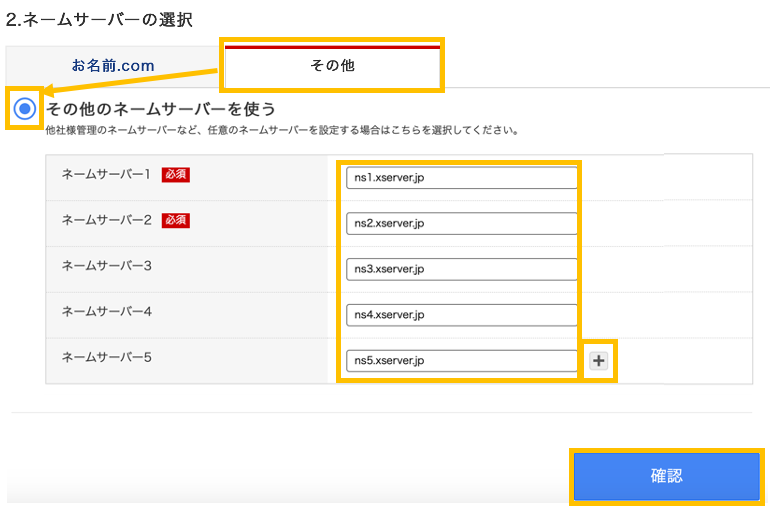
エックスサーバーへドメインの追加

①ドメインの設定画面を開く
1.エックスサーバー「サーバーパネル」のログイン画面でID、パスワードを入力し「ログイン」をクリック。
エックスサーバー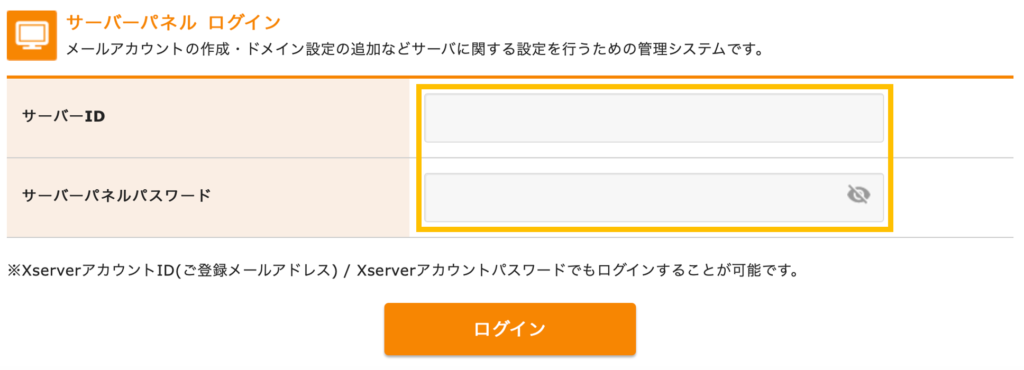
2.サーバーパネル内の「ドメイン設定」をクリック。
これでドメイン設定画面が開きます。
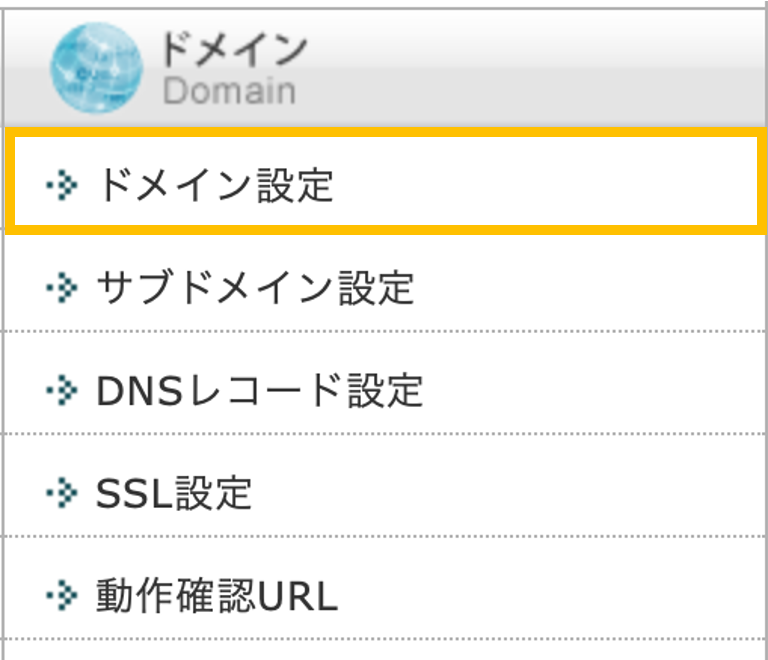
②ドメイン設定の追加をする
1.「ドメイン設定追加」を選択。
ドメイン名欄に取得したドメインを入力し「確認画面へ進む」をクリック。
※「無料独自SSLを利用する」は基本チェックしたまま。
※「高速化・アクセス数拡張機能「Xアクセラレータ」を有効にする」は基本チェックしたまま。
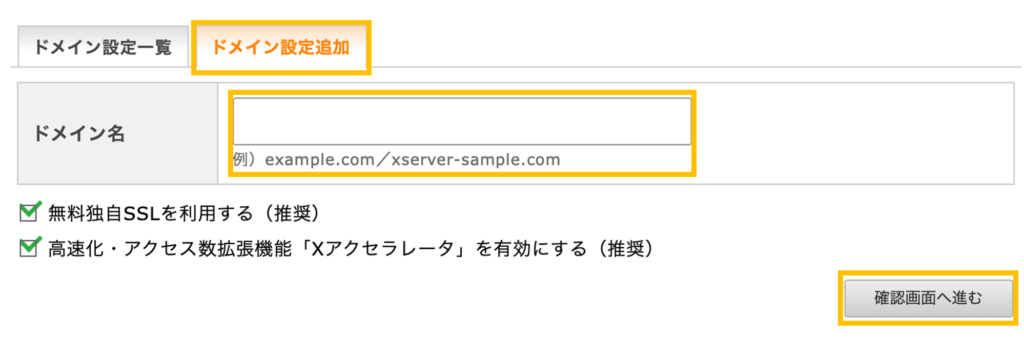
2.設定内容に問題がないか確認し「追加する」をクリック
※ドメイン名が間違ってないかが重要。
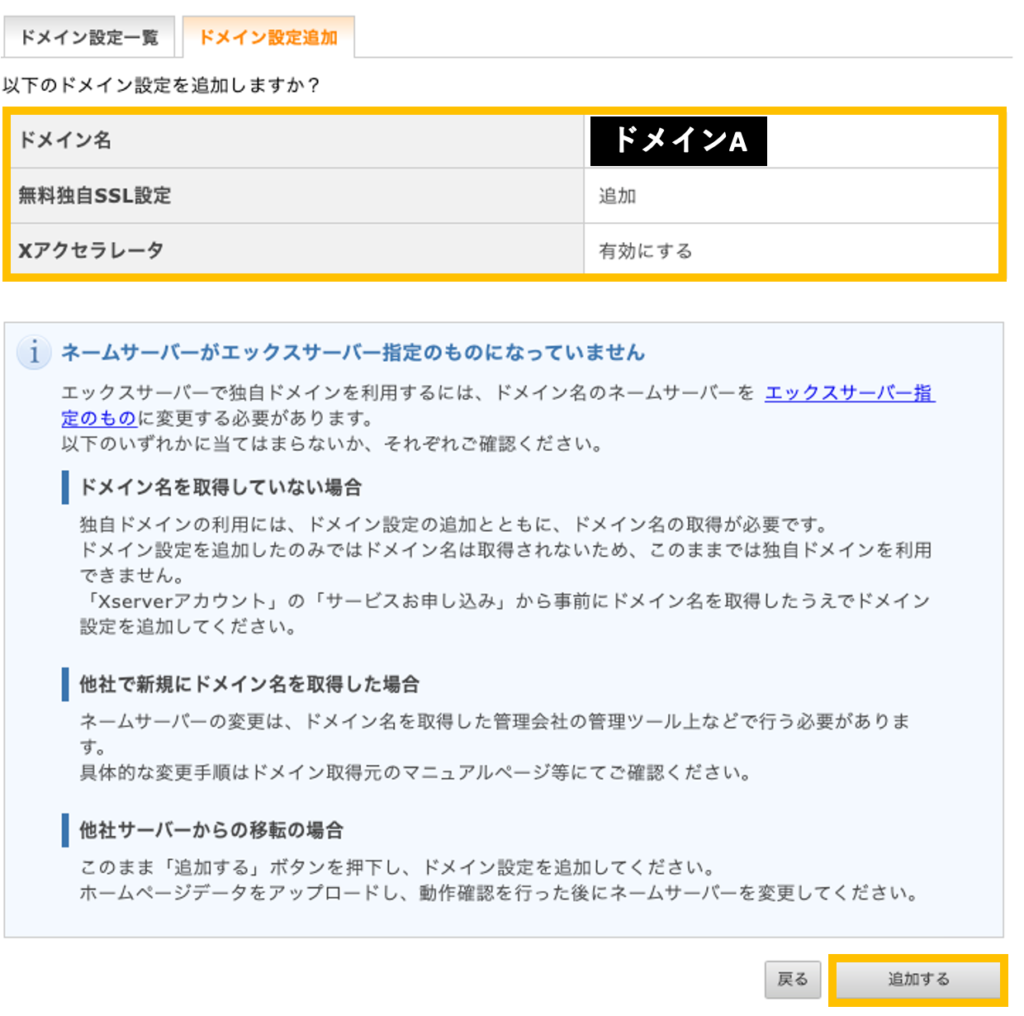
以上で設定追加作業が完了です。
完了画面が表示されますが、反映されるまでに時間が掛かります。
また、「無料独自SSLの設定に失敗しました」とエラーが表示される場合は、
ネームサーバーの設定を確認し再度実施してみて下さい。
まとめ

おつかれさまでした!!
どうでしたか?
以外と単純作業で終わってしまいます。
【お名前.comでネームサーバー の設定】
・ネームサーバーの設定画面を開く
・ネームサーバーの設定をする
【エックスサーバーへドメインの追加】
・ドメインの設定画面を開く
・ドメイン設定の追加をする
①ネームサーバー の設定、②ドメインの追加の順番で実施しましょう。
ネームサーバー が設定されてないとドメインの追加ができません。
私もよくネームサーバー の設定を忘れてしまいドメイン追加の失敗を経験しています。
失敗をしても慌てずに手順に沿ってネームサーバーの設定をし再度試してみて下さい。
